aI Pathfinding/ja: Difference between revisions
mNo edit summary |
m (Conversion script moved page AI Pathfinding/ja to aI Pathfinding/ja: Converting page titles to lowercase) |
(No difference)
| |
Revision as of 23:45, 9 February 2023
はじめての自動経路選択

MapToolには、AIによる経路探索機能が組み込まれている。GMがツールバーの『AI』切替ボタンを有効にすると、トークンレイヤーや秘匿レイヤー上でトークンをドラッグすると、トークンの目的地までの最短経路を探して移動する。この移動には、障壁レイヤー(MBL)や間にあるトークンに設定されている地形修正が考慮される。つまり、トークンは壁を通過して移動することはなく、障害物を迂回したり、困難な地形を避けるか通過するかして、効率的な経路を見つけることができる。AI Pathfindingは、ゲームの斜め移動の設定も正しく考慮する。オプションとして、 遮光レイヤーによって移動を制限することもできる。
AIの設定は、ツールバーの『AI』ボタンをクリックして、緑色のテキストを表示させることで切り替えることができる。グレーの文字が表示されているときは、AIが無効になっている。
自動経路選択を有効にする
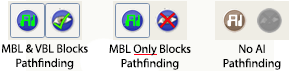
AIの切替ボタンは、他の操作ツールの隣にまとめられている。AI自動経路選択は障壁レイヤー、遮光レイヤー、またはその両方で移動を遮るように設定できる。MapTool 1.6 以降でゲームをホストしている場合、GMのみがこの設定を変更することができ、接続されているすべてのプレイヤーに同じ設定が適用される。AIが搭載されている以前のバージョンでは、この切替はクライアントごとにプレイヤーが利用できる。
自動経路選択が有効な場合、地形修正のあるトークンは常に移動計算に考慮される。
地図への移動と視界の遮断の追加

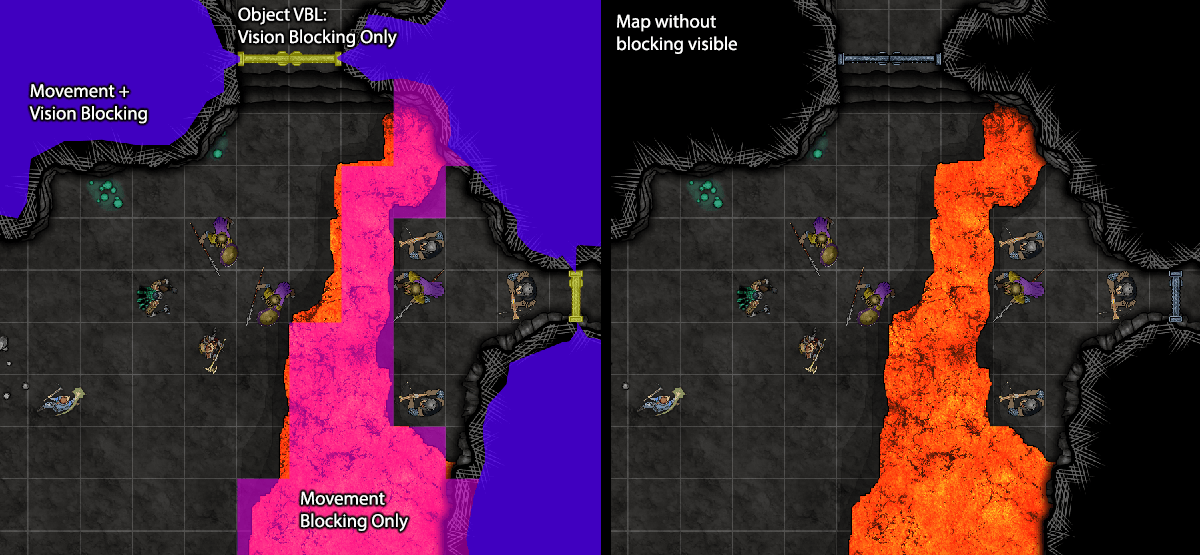
地図に移動の遮断を追加するには、ツールバーの遮断レイヤー描画ツールを使用する。選択したら、描画で影響を与える遮断レイヤーを選択する必要がある。『障壁』『遮光』『両方』のいずれかを選択する。障壁レイヤーと遮光レイヤーは、この描画モードでのみ表示され、地図上の他のグラフィックの上に非常に明るい色で鮮明になるように表示される。なお、『元に戻す/やり直し』は、遮断ツールでは機能しません。
これらの異なるモードをマップで使用するためのいくつかのアイデアがあります。
- 遮光(視界を遮断):カーテンなど、視界を遮るが動きを制限しない要素に有効。
- 障壁(移動を遮断):穴や溶岩など、通常では入ることができない地形に有効(ただし、以下を参照)。
- 両方:壁や岩、柱など、視界と移動の両方を遮るものに有効。
トークン遮光レイヤーは、マップに遮光レイヤーを配置する別の方法で、物体自体を不明領域上に表示することができる。これにより、プレイヤーに見せる必要のある茂みや霧、その他の視界を遮る効果を作ることができる。地形修正と組み合わせて、このトークンは移動を遮断することもでき、プレイヤーが見ることはできても移動することができない彫像や岩のような移動可能なオブジェクトを作ることができる。
地形修正の使い方
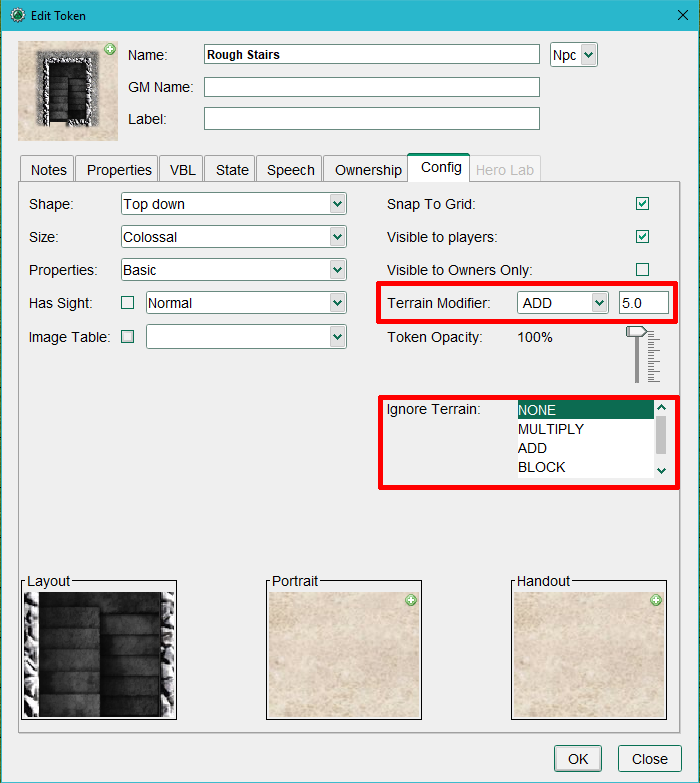
スタンプやトークンには、その上を移動するトークンの動きに影響を与える地形修正が割り当てられていることがある。 地形修正には4つの種類がある。
- なし - 移動コストに変更なし。
- 足し算 - そのマス目に移動するためのコストに修正値を追加する。セルあたりの単位が5に設定されていて、スタンプに足し算3の地形修正が入っている場合、そのスタンプへの移動は地図設定の『AIによるマス目の丸め方』の設定に応じて8か10になります。
- 掛け算 - 移動コストに地形修正の修正値を乗算する。マス目を移動するための通常コストが5で、地形修正が掛け算2の場合、コストは10になる。小数点以下の修正も可能であり、1.0未満の場合は移動コストが減少し、1.0以上の場合はコストが増加します。 コストは、マップの『AIによるマス目の丸め方』の設定に応じて変更される。
- 遮断 - 移動を完全に遮断する。
- 消費無し - セルの移動コストをゼロ(0.0)にします。
遮断の地形修正を使ったり、足し算や掛け算のトークン修正値を十分に高い数値に設定すると、効果的に移動をブロックし、障害物を迂回するようにトークンを移動させることができる。これは、矢狭間や窓、溶岩などで有効である。どんなトークンでもこの修正を設定するができるので、NPCのトークンを設定してPCが迂回しなければならないようにしたり、油や水のように物体レイヤーにトークンを配置することもできる。また、秘匿レイヤーにトークンを置いて、移動困難地形を表現することもできる。
トークンの地形修飾を設定するには、トークンをダブルクリックするか、右クリックメニューからトークン編集を開く。構成タブに移動し、地形修正の値と方式を設定する。トークンの不透明度もここで設定でき、半透明の地形マーカーを作成するのに便利である。
作成された地形修正を持つトークンは、どのレイヤー(秘匿レイヤーを含む)にも配置でき、他のトークンの動きに影響を与える。
地形修正を無視する
キャラクターや移動するものを表すトークンは、1つまたは複数の地形修正方式を無視するように設定することもできる。同じ構成タブに、そのトークンが無視する地形修正方式の一覧があるので、それを選択する。CTRLキーを押しながらクリックすると、複数の方式を無視するように選択することができる。
自動経路選択を使用した地図の例
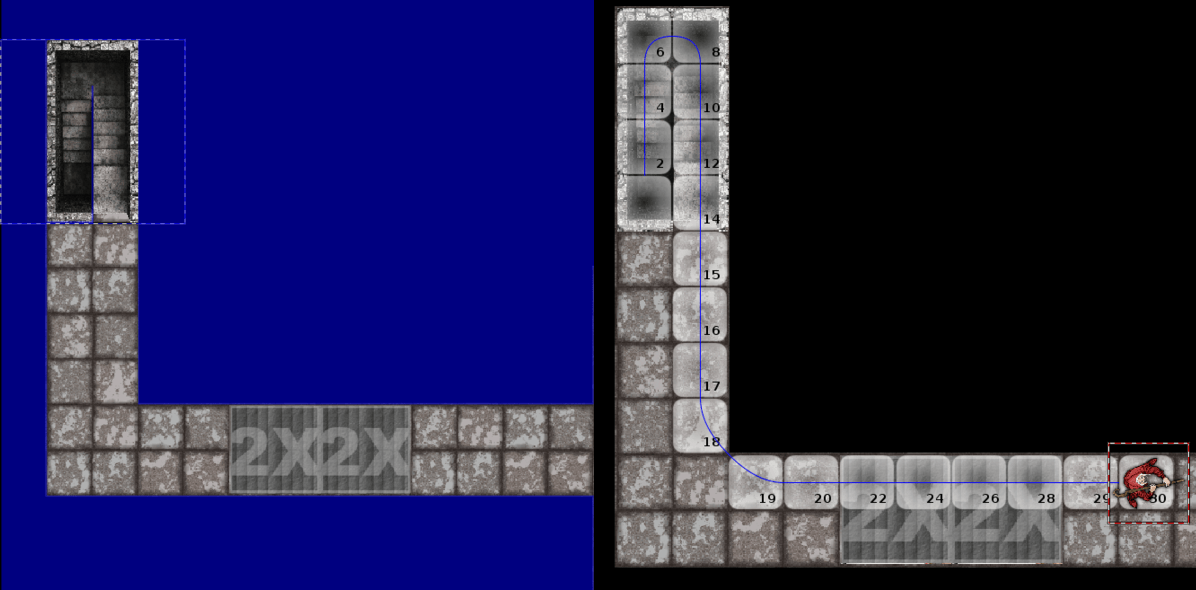
画像のサンプル地図では、大きな遮光レイヤーの塊(青い部分)を作り、シフトキーを押しながら遮光レイヤーの長方形を配置してマス目を削除したものだ。スタンプの段差にも遮光レイヤーがあり、PCが見た目通りに動けるようになっている。
このマップでは、乗算の効果がわかりやすいように、地図の単位を『1』に設定している。階段室のスタンプは、水平方向の通路にある他の階段と同様に、地形の値が2である(『地形修正の使い方』の画像を参照)。マップの単位が『5』に設定されていた場合、地形修正値が2であれば、階段に入るには10単位が必要になる。
自動経路選択を有効にすると、PCをどこにでもドラッグできるが、遮光レイヤーを迂回し、移動修正のあるトークンを通過する際には適切な移動ペナルティを受ける必要がある。
自動経路選択を無視する
それでも溶岩の穴に飛び込むのだ!
なんとしても、絶対に、警告に反して困難な地形に入りたい場合は、スペースキーを使って通過地点を設定し、強制的に道を作ることができる。また、移動困難地形であっても、より有利な攻撃態勢をとるために使用することもできる。
制限事項
自動経路選択にはいくつかの制限がある。
- 自動経路探索はマス目(正方形、ヘックス)が設定された地図でのみ機能する。
- 移動するトークンのサイズは任意サイズではなく、マス目にスナップするサイズでなければならない。
- 地形修正が設定されたトークンは、指定されたサイズ(例:中型や大型)に設定しなければならず、任意サイズに設定すると動作しない。
- 障壁レイヤーと遮光レイヤーの両方を使用しない限り、移動を遮断することはできない。
- 自動経路選択の機能にアクセスするためのマクロや、プレイヤーにこのモードでのトークンの移動を強制するサーバーオプションは存在しない。
少数や任意の地形修正は現時点では設定することが出来ず、整数の掛け算のみである。バージョン1.5.11以降、小数の修正は掛け算型と足し算型の両方で使用することができる。- もしあなたのルールシステムが、斜めに移動するためにはどちらかの側のマスが開いていなければならないと規定している場合、スペースバーを使って角を移動するための通過地点を設定する必要がある。
- トークンをドラッグしても経路が見つからない場所に移動した場合、移動経路が表示されない。トークンを新しい場所に移動させることはできるが、プレイヤーがトークンをそのようなマスにドロップした場合、プレイヤーからは見えなくなる可能性がある。
- MapToolでは無限に近い地図領域を持つ事が可能なので、無限検索を防ぐためにタイムアウトを入れる必要があった。非常に複雑な経路でトークンを移動させる場合や、経路が利用できない場合、MapToolはトークンを配置する前にパスを探索するために、数秒間ハングアップすることがある。